Als ich vor zwei Jahren ernsthaft damit begann nach alternativer Software für die Konsole zu suchen, assoziierte ich mit Textbrowsern noch so etwas wie w3m oder lynx, die ich in den ersten Jahren mit Linux ausprobiert hatte. Schließlich bin ich dann auf K.Mandlas Artikel "Howto: Use elinks like a pro" gestoßen, der zu diesem Zeitpunkt auch schon wieder drei Jahre alt war.
Irgendwie erscheint die Verwendung eines Textbrowsers im Jahr 2011 ein Anachronismus zu sein, etwas was in die flashige, Javascript-animierte Online-Welt nicht mehr richtig passen mag. Dabei ist Elinks wohl der Textbrowser, der am ehesten an die Funktionalität eines grafischen Browsers heranreicht. Die Darstellung und Formatierung von Webseiten ist erstaunlich gut, obwohl er sich nur der universellen Schnittstelle schlechthin bedient - Text .
Elinks lässt sich auch durch verschiedene Skriptsprachen wie LUA, Perl oder Ruby erweitern. Dafür verzichtet man auf Javascript, Javaapplets und Flash. Ich kenne zwar keine Sicherheitsstudien zu elinks, aber allein das Fehlen dieser potentiellen Einfallstore und die Tatsache, dass https und SSL unterstützt wird, lassen mich ruhig schlafen.
Was ist nun so toll an einem Textbrowser? Für mich besteht das Universelle in elinks darin, dass er mich nicht darauf einschränkt, welche Hardware ich nutzen muss, um eine Information im Internet zu finden. Egal ob es der 15 Jahre alte Toshiba Satellite 220 cs mit 16 MB RAM oder der vor Kraft strotzende Intel 2 Duo mit 4 GB RAM ist, elinks erledigt einfach die Arbeit.
Arbeite ich unter X öffne ich einfach den Terminalemulator, gebe elinks ein und 1 Sekunde später befinde ich mich in der Adresszeile des Browsers. Adresse eintippen, Enter, Seite ist da. Da die Google-Suche schon als Smart Prefix definiert worden ist, genügt ein vorangestelltes g und der Suchbegriff um direkt zu den Suchergebnissen zu gelangen.
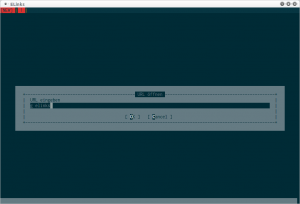
Das Angenehme: Elinks lässt sich sowohl effizient von der Tastatur als auch mit der Maus steuern. Ein typischer Ablauf sieht so aus:
- Elinks starten, URL in Adresszeile eingeben oder mit Hilfe eines Smart Prefix direkt nach einem Suchbegriff suchen. Elinks merkt sich Eingaben. Pfeiltaste Hoch und Runter bringt alte Eingaben hervor. Mit "g" ruft man jederzeit die Adresszeile wieder hervor.
- Mit den Pfeiltasten für Hoch- und Runter zu den Links navigieren.
- Mit ENTER oder der Pfeiltaste nach Rechts folgst du dem Link. Mit der Pfeiltaste nach links geht es eine Seite zurück.
- Drücke "t" und ein Tab öffnet sich (ja elinks kann Tabs!). Wechsle mit <> zwischen den Tabs hin und her und schließe sie wieder mit "c".
- Gefällt dir eine Seite, drücke "a" und speichere sie als Lesezeichen. Um alle deine Lesezeichen anzuzeigen, drücke "s".
- Zeigt der Link zu einer Datei, die du herunterladen möchtest, drücke "d". Es können mehrere Downloads parallel und auch im Hintergrund ausgeführt werden.
- Am schnellsten findet man eine bestimmte Information indem man wie bei vim mit "/" die Suche öffnet, den Suchbegriff eingibt und mit n vorwärts und mit N rückwärts sucht. Als Alternative bietet sich auch die Zeichenweise Suche an, die mit "#" gestartet wird.
Mit einem Linksklick am oberen Rand von elinks lässt sich das Menü öffnen, welches man auch mit F10 oder ESC erreichen kann. In einer grafischen Umgebung gibt es auch ein Rechtsklick-Menü.
Die Einstellungsmöglichkeiten sind zahllos. Mit "o" lässt sich der Optionsmanager und mit "k" der Tastenbelegungsmanager öffnen.
Die Darstellung der Farben in Elinks ist abhängig von den individuellen Vorlieben und des verwendeten Terminals. Am besten man navigiert im Menü zu Einstellungen->Terminaleinstellungen und passt das Ganze an.
Benutzt man also z.B. das solarized Thema könnte ein Blogpost z.B. so aussehen.
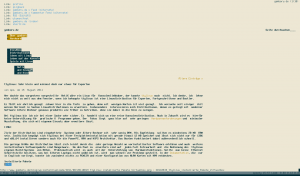
Wordpress-Blogs und jede Webseite, die Wert auf Standards legt, lassen sich gut darstellen und angenehm lesen:
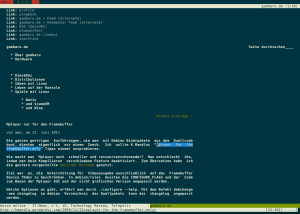
Auch Bilder lassen sich in einem Textbrowser mit Hilfe externer Programme wie feh anzeigen.
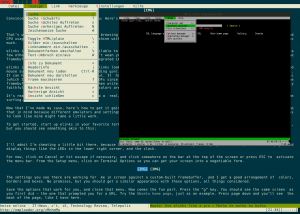
Wie bei jedem neuen Programm brauch man etwas Zeit um alle Fähigkeiten kennenzulernen. Verwirrend ist am Anfang sicherlich das Verhalten von Elinks bei Formularfeldern. Man sollte zuerst auf das Feld mit den Pfeiltasten für Hoch- und Runter navigieren und danach ENTER drücken. Erst dann lässt sich etwas in das Feld schreiben. Gibt es mehrere Felder, muss man unbedingt mit den Pfeiltasten zum nächsten Feld navigieren, bevor man aus Versehen erneut ENTER drückt, was dazu führt, dass die Eingabe per POST gesendet wird.
Ich benutze mittlerweile Elinks regelmäßig auf den älteren Laptops und auf dem modernen Dual-Core-Rechner als Sekundärbrowser neben Firefox/Iceweasel. Insbesondere ist Elinks in Kombination mit meinem Feedreader canto zu gebrauchen, für das Rtorrent-Setup und, man glaubt es kaum, auch als Hilfsmittel um Youtube-Videos ohne Flashplayer mit Elinks und Mplayer abzuspielen.
Elinks kann zwar nicht alles, aber gerade wenn es nur um Text und Informationssuche geht, gelingt mit ihm vieles schneller. Fotoblogs und Flashseiten sind nicht seine Domäne. Gut geeignet ist er hingegen, wenn man überprüfen möchte, ob die eigene Seite standardkonform und barrierefrei ist. Für weitere Screenshots und Ideen empfehle ich nochmal K.Mandlas Post. Viel Spass mit Elinks!

Hi,
bin erst jetzt bei der Suche nach Infos ueber elinks auf deinen Beitrag gestossen und habe auch gleich eine Frage. Hoffentlich willst du mir diese dennoch beantworten, denn ich weiss nicht weiter. Wie funktioniert elinks mit https? Ich surfe duckduckgo an, aber es geht immer nur mit http. Ich benutze xubuntu. Installiere ich etwa elinks ohne https Unterstuetzung? Nach meinem Wissen gibt da die manpage zu elinks und elinks.conf nicht viel her.
Gruesse jonny
Hallo,
also bei mir funktioniert Elinks mit https einwandfrei. Ich benutze es sowohl mit Debian Testing (Wheezy) als auch mit Debian Stable (Squeeze). Möglicherweise wurde die SSL-Unterstützung nicht in Elinks kompiliert, aber das glaube ich nicht. Wenn ich eine Suchanfrage in duckduckgo eingebe werde ich auf jeden Fall zu einer HTTPS-Seite umgeleitet.
Ich starte Elinks dazu ganz normal mit
elinks. Probier auch mal wie sich Elinks auf anderen HTTPS-Seite verhält. Merkwürdig ist das aber schon.Vielen Dank. Also beim einloggen in ebay, yahoo … zeigt mir die Statusleiste von elinks https an. Aber z.B duckduckgo kann ich nicht per https ansurfen. Ob ich jetzt generell mit https surfen kann, da bin ich mir jetzt nicht so sicher. Es scheint aber doch, sonst wuerde mir z.B. ebay die Seite nicht in https anzeigen, oder?
Laut manpage kann man einen https proxy konfigurieren oder die Zeile einfach leer lassen. Wenn elilnks mit enable-ssl compiliert wurde sollte es eigentlich funktionieren. Die ubuntu-pakete sind das doch wohl? Haette eigentlich gern, dass elinks automatisch https erkennt und anzeigt, wenn verfeugbar. Es scheint aber, dass wenn http und https angeboten werden, http bevorzugt wird. So ist es zumindest bei mir.
Ich denke, ich kenne dein Problem. Manche Seiten erkennen den User-Agent von Elinks nicht oder ignorieren ihn, so dass die Seite anders dargestellt wird als dies z.B. bei Firefox der Fall wäre.
Wenn du den String für den User-Agent leer lässt oder auf Firefox setzt, dann funktioniert duckduckgo.com auch mit
https://www.duckduckgo.com
problemlos. Wie man dies bei Elinks einstellt hatte ich in diesem Artikel beschrieben.
yupp, das war’s. Danke fuer die Hilfe. Uebrigens gambarun und die von kmandla sind die Besten!! Wirklich perfekt wenn man Infos ueber alternative Linux Tools im CLI-bereich sucht.
Freut mich, dass ich weiterhelfen konnte. Schönen Sonntag noch!